Step 1
เข้าเว็บไซต์ https://account.microsoft.com/ และ ลงชื่อเข้าใช้

Step 2
เลือกหัวข้อ ข้อมูลของคุณ และดูในส่วน ข้อมูลบัญชี คลิก แก้ไขข้อมูลบัญชี
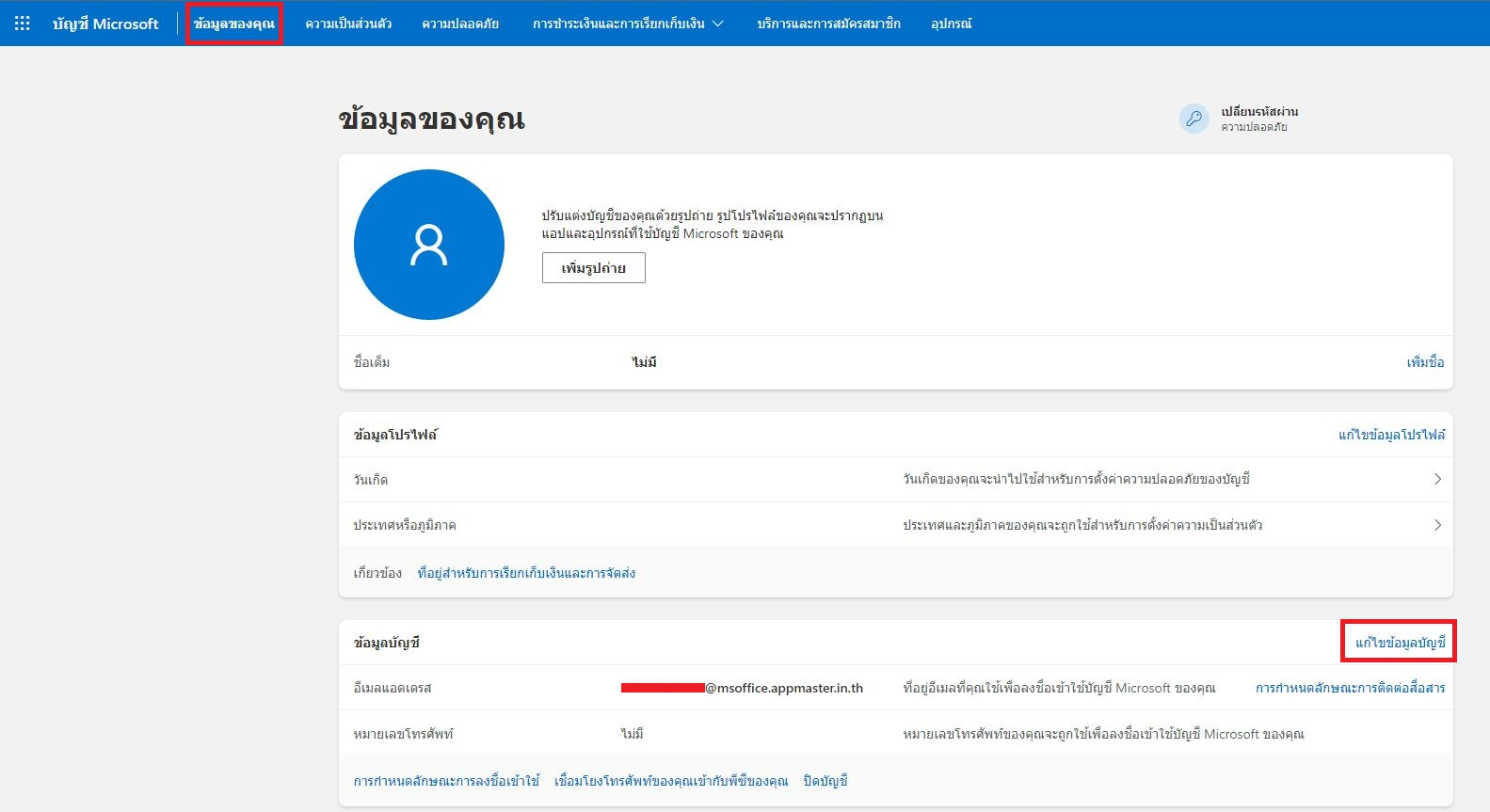
Step 3
กรณีติดขั้นตอน Verify Email รหัส Verify จะถูกส่งไปยัง email ที่ลูกค้าให้ไว้ในตอนสั่งซื้อ
หรือ ลูกค้าสามารถติดต่อ ทีม support เพื่อขอ code verify ได้ทาง Line : @mailmaster
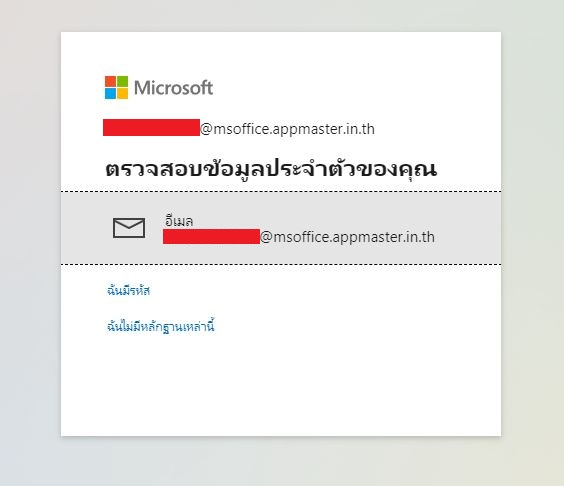
หลังจากได้รับ code verify ให้ทำการกรอก code ในช่องตามภาพด้านล่าง
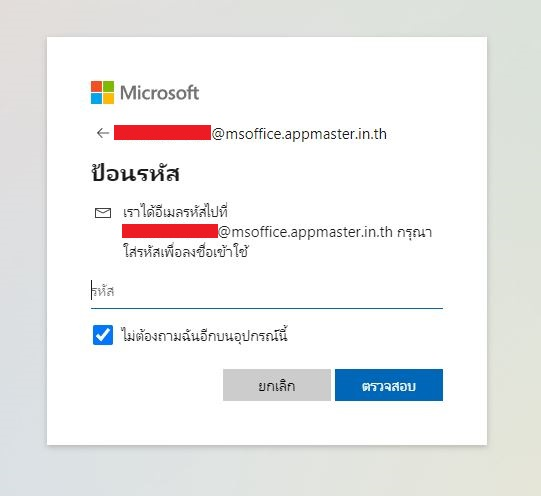
Step 4
ระบบจะนำเข้าสู่หน้าจอตามภาพ จากนั้น คลิก เพิ่มอีเมล
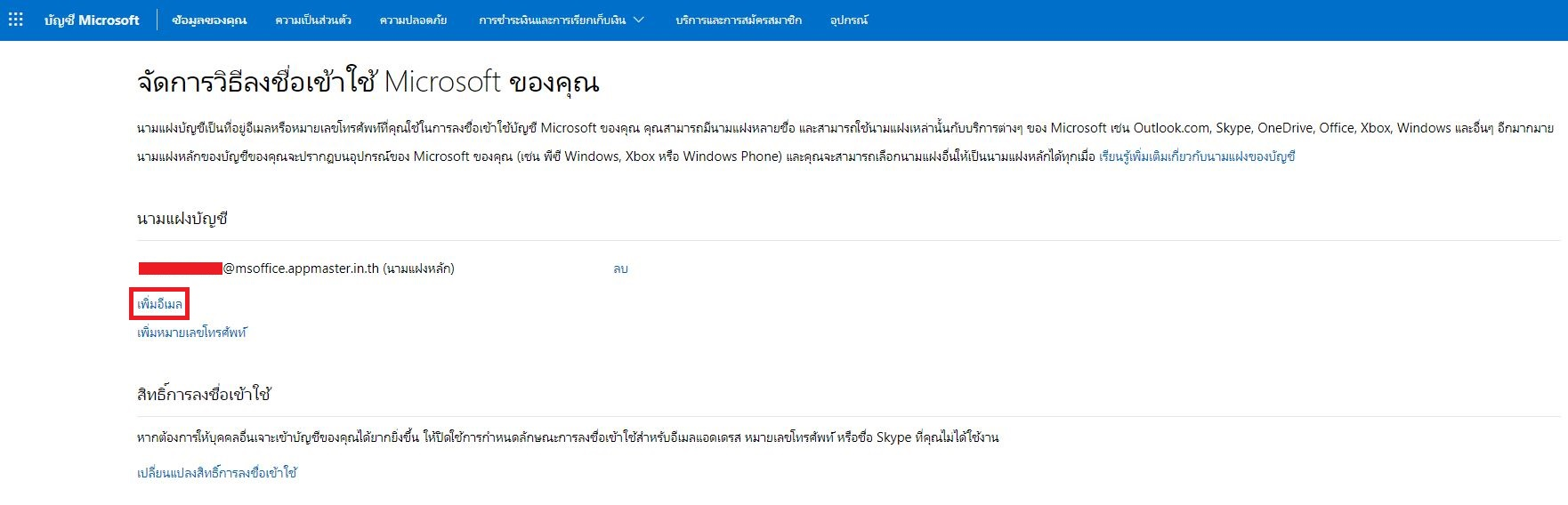
ใส่ชื่ออีเมลที่ต้องการ
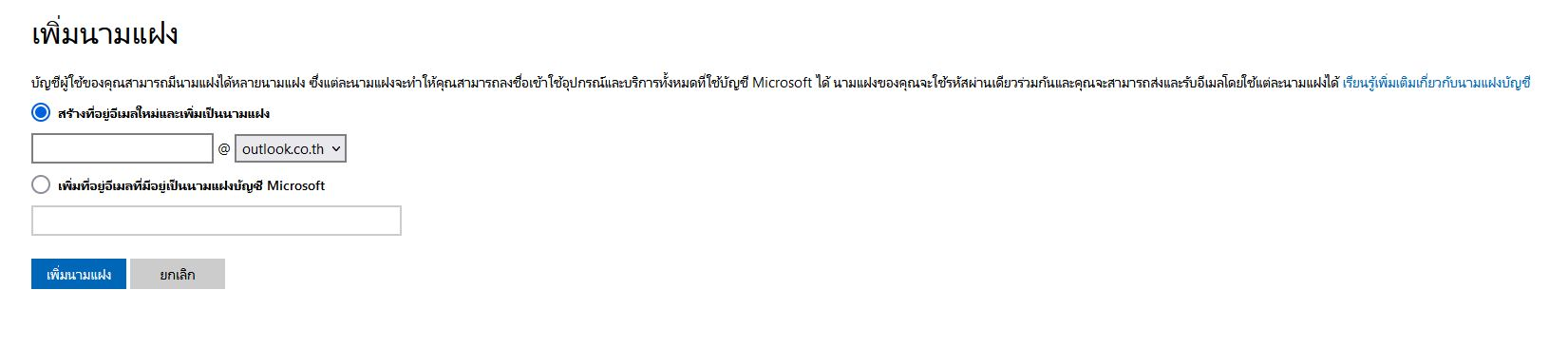
- โดยช่องแรก จะเป็นการสมัครเมลใหม่ โดยใช้ outlook.com
- ช่องที่สอง จะเป็นอีเมลที่ลูกค้ามีอยู่แล้ว เช่น อีเมลองค์กร , gmail , yahoo
**แต่จะไม่สามารถใช้ outlook , hotmail ได้ครับ
***(อีเมลที่เพิ่ม จะต้องไม่เคยสมัคร microsoft account มาก่อน)
หลังจากเพิ่มอีเมลเรียบร้อย จะได้ดังภาพด้านล่างนี้
